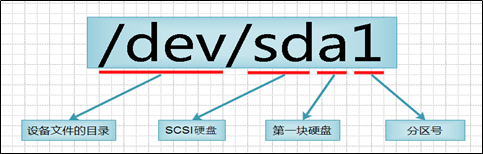linux 系统磁盘管理(主分区和逻辑分区)
摘要:linux系统磁盘管理主分区和逻辑分区
1、linux系统分区应了解的常识
- 硬盘分区实质上是对硬盘的一种格式化,然后才能使用硬盘保存各种信息,在创建分区时,就已经设置好了硬盘的各项物理参数,指定了硬盘主引导记录(即Master Boot Record,一般简称为MBR)和引导记录备份的存放位置.
- MBR概述:全称为Master Boot Record,即硬盘的主引导记录;是位于磁盘最前边的一段引导(Loader)代码。它负责磁盘操作系统(DOS)对磁盘进行读写时分区合法性的判别、分区引导信息的定位,它由磁盘操作系统(DOS)在对硬盘进行初始化时产生的。
1.主引导程序即主引导记录(MBR)(占446个字节)
可在FDISK程序中找到,它用于硬盘启动时将系统控制转给用户指定的并在分区表中登记了的某个操作系统。
2.磁盘分区表项(DPT,Disk Partition Table)
由四个分区表项构成(每个16个字节)。
负责说明磁盘上的分区情况,其内容由磁盘介质及用户在使用FDISK定义分区时决定。(具体内容略)
3.结束标志(占2个字节)(魔数)
其值为AA55,存储时低位在前,高位在后,即看上去是55AA(十六进制)。
- 分区编号:主分区1-4 ,逻辑分区5……
- LINUX规定:逻辑分区必须建立在扩展分区之上,而不是建立在主分区上
- 分区作用:
①主分区:主要是用来启动操作系统的,它主要放的是操作系统的启动或引导程序,/boot分区最好放在主分区上;
②扩展分区是不能使用的,它只是做为逻辑分区的容器存在的,先创建一个扩展分区,在扩展分区之上创建逻辑分区;
③我们真正存放数据的是主分区和逻辑分区,大量数据都放在逻辑分区中。
注意:使用分区工具fdisk对磁盘进行操作,分区,格式化(重点)
注意:
主分区+扩展分区 最多只能有4个
扩展分区可以是0个,最多是1个
扩展分区不能直接使用,扩展分区必须首先创建成逻辑分区才能使用
逻辑分区可以是0个 1个 多个
2、磁盘管理命令
fdisk : Linux分区表操作工具软件
n: 添加新的分区
p: 查看分区信息
w: 保存退出
q: 不保存退出
d: 删除分区
t: 改变分区类型
3、查看磁盘命令
ls /dev/sd* #查看磁盘
其中:a-z 表示设备的序号,如sda表示第一块scsi硬盘,sdb就是第二块……
n 表示每块磁盘上划分的磁盘分区编号
4、创建主分区演示:
工作环境中为English环境,方便大家阅读在国语环境下演示
#第一步:添加磁盘创建主分区
╭─root@localhost.localdomain ~
╰─➤ ls /dev/sd* #查看磁盘
/dev/sda /dev/sda1 /dev/sda2 /dev/sdb /dev/sdc /dev/sdd /dev/sde
╭─root@localhost.localdomain ~
╰─➤ fdisk /dev/sdb #管理分区
欢迎使用 fdisk (util-linux 2.23.2)。
更改将停留在内存中,直到您决定将更改写入磁盘。
使用写入命令前请三思。
Device does not contain a recognized partition table
使用磁盘标识符 0x9fccbf7c 创建新的 DOS 磁盘标签。
命令(输入 m 获取帮助):n #新建分区
Partition type: #分区类型
p primary (0 primary, 0 extended, 4 free) #p--->主分区
e extended #e ---> 扩展分区
Select (default p): p #选择主分区
分区号 (1-4,默认 1):
起始 扇区 (2048-41943039,默认为 2048): #分区磁盘的起始位,默认值,回车就好!
将使用默认值 2048
Last 扇区, +扇区 or +size{K,M,G} (2048-41943039,默认为 41943039):+5G #磁盘大小选择,加号不能省略,回车即可
分区 1 已设置为 Linux 类型,大小设为 5 GiB
命令(输入 m 获取帮助):P #查询分区是否创建成功
磁盘 /dev/sdb:21.5 GB, 21474836480 字节,41943040 个扇区
Units = 扇区 of 1 * 512 = 512 bytes
扇区大小(逻辑/物理):512 字节 / 512 字节
I/O 大小(最小/最佳):512 字节 / 512 字节
磁盘标签类型:dos
磁盘标识符:0x9fccbf7c
设备 Boot Start End Blocks Id System
/dev/sdb1 2048 10487807 5242880 83 Linux #sdb1
命令(输入 m 获取帮助):w #保存退出
The partition table has been altered!
Calling ioctl() to re-read partition table.
正在同步磁盘。
#第二步:查看磁盘
╭─root@localhost.localdomain ~
╰─➤ ls /dev/sd*
/dev/sda /dev/sda1 /dev/sda2 /dev/sdb /dev/sdb1 /dev/sdc /dev/sdd /dev/sde
#第三步:格式化成xfs文件系统
╭─root@localhost.localdomain ~
╰─➤ mkfs.xfs /dev/sdb1
meta-data=/dev/sdb1 isize=512 agcount=4, agsize=327680 blks
= sectsz=512 attr=2, projid32bit=1
= crc=1 finobt=0, sparse=0
data = bsize=4096 blocks=1310720, imaxpct=25
= sunit=0 swidth=0 blks
naming =version 2 bsize=4096 ascii-ci=0 ftype=1
log =internal log bsize=4096 blocks=2560, version=2
= sectsz=512 sunit=0 blks, lazy-count=1
realtime =none extsz=4096 blocks=0, rtextents=0
#第四步:挂载至本地目录
╭─root@localhost.localdomain ~
╰─➤ mkdir /xfs_du #创建本地目录
╭─root@localhost.localdomain ~
╰─➤ mount /dev/sdb1 /xfs_du #使用mount挂载 mount 磁盘 目录
#第五步:查看挂载信息
╭─root@localhost.localdomain ~
╰─➤ df -h
文件系统 容量 已用 可用 已用% 挂载点
/dev/mapper/cl-root 17G 4.7G 13G 28% /
devtmpfs 473M 0 473M 0% /dev
tmpfs 489M 88K 489M 1% /dev/shm
tmpfs 489M 7.1M 482M 2% /run
tmpfs 489M 0 489M 0% /sys/fs/cgroup
/dev/sda1 1014M 173M 842M 18% /boot
tmpfs 98M 8.0K 98M 1% /run/user/0
/dev/sr0 4.1G 4.1G 0 100% /run/media/root/CentOS 7 x86_64
/dev/sdb1 5.0G 33M 5.0G 1% /xfs_du
#第六步:开机自动挂载
╭─root@localhost.localdomain ~
╰─➤ echo "/dev/sdb1/xfs_du xfs defaults 0 0" >> /etc/fstab
#开机自动挂载方法2:
echo “mount /dev/sdb1 /xfs_du” >> /etc/rc.local
chmod +x /etc/rc.d/rc.local #给个执行权限
# /etc/rc.local
是使用者自订开机启动程序的文件,把需要开机自动运行的程序写在这个脚本里
fdisk分区演示–创建逻辑分区
# 第一步:fdisk添加扩展分区
╭─root@du ~
╰─➤ fdisk /dev/sdb
Welcome to fdisk (util-linux 2.23.2).
Changes will remain in memory only, until you decide to write them.
Be careful before using the write command.
Command (m for help): n #添加新分区
Partition type:
p primary (1 primary, 0 extended, 3 free)
e extended
Select (default p): e #选择扩展分区
Partition number (2-4, default 2):
First sector (10487808-41943039, default 10487808):
Using default value 10487808
Last sector, +sectors or +size{K,M,G} (10487808-41943039, default 41943039): +5G #5G大小
Partition 2 of type Extended and of size 5 GiB is set
Command (m for help): P #查看分区
Disk /dev/sdb: 21.5 GB, 21474836480 bytes, 41943040 sectors
Units = sectors of 1 * 512 = 512 bytes
Sector size (logical/physical): 512 bytes / 512 bytes
I/O size (minimum/optimal): 512 bytes / 512 bytes
Disk label type: dos
Disk identifier: 0xe140b235
Device Boot Start End Blocks Id System
/dev/sdb1 2048 10487807 5242880 83 Linux
/dev/sdb2 10487808 20973567 5242880 5 Extended
Command (m for help): w #保存退出
The partition table has been altered!
Calling ioctl() to re-read partition table.
Syncing disks.
#第二步:创建逻辑分区
╭─root@du ~
╰─➤ fdisk /dev/sdb
Welcome to fdisk (util-linux 2.23.2).
Changes will remain in memory only, until you decide to write them.
Be careful before using the write command.
Command (m for help): n
Partition type:
p primary (1 primary, 1 extended, 2 free)
l logical (numbered from 5)
Select (default p): l #创建逻辑分区
Adding logical partition 5
First sector (10489856-20973567, default 10489856):
Using default value 10489856
Last sector, +sectors or +size{K,M,G} (10489856-20973567, default 20973567): +10G #逻辑分区大小不能超过扩展分区大小
Value out of range.
Last sector, +sectors or +size{K,M,G} (10489856-20973567, default 20973567): +2g
Unsupported suffix: ‘g’.
Supported: 10^N: KB (KiloByte), MB (MegaByte), GB (GigaByte)
2^N: K (KibiByte), M (MebiByte), G (GibiByte)
Last sector, +sectors or +size{K,M,G} (10489856-20973567, default 20973567): +2G
Partition 5 of type Linux and of size 2 GiB is set
Command (m for help): P
Disk /dev/sdb: 21.5 GB, 21474836480 bytes, 41943040 sectors
Units = sectors of 1 * 512 = 512 bytes
Sector size (logical/physical): 512 bytes / 512 bytes
I/O size (minimum/optimal): 512 bytes / 512 bytes
Disk label type: dos
Disk identifier: 0xe140b235
Device Boot Start End Blocks Id System
/dev/sdb1 2048 10487807 5242880 83 Linux
/dev/sdb2 10487808 20973567 5242880 5 Extended
/dev/sdb5 10489856 14684159 2097152 83 Linux
Command (m for help): W
The partition table has been altered!
Calling ioctl() to re-read partition table.
Syncing disks.
#第三步:创建文件系统
╭─root@du ~
╰─➤ ls /dev/sd*
/dev/sda /dev/sda1 /dev/sda2 /dev/sdb /dev/sdb1 /dev/sdb2 /dev/sdb5
╭─root@du ~
╰─➤ mkfs.xfs /dev/sdb5
meta-data=/dev/sdb5 isize=512 agcount=4, agsize=131072 blks
= sectsz=512 attr=2, projid32bit=1
= crc=1 finobt=0, sparse=0
data = bsize=4096 blocks=524288, imaxpct=25
= sunit=0 swidth=0 blks
naming =version 2 bsize=4096 ascii-ci=0 ftype=1
log =internal log bsize=4096 blocks=2560, version=2
= sectsz=512 sunit=0 blks, lazy-count=1
realtime =none extsz=4096 blocks=0, rtextents=0
#第四步:开机自动挂载
╭─root@du ~
╰─➤ echo “mount /dev/sdb5 /xfs_du” >> /etc/rc.local
本地目录创建交换分区
第一步:创建目录
mkdir /swap
第二步:创建空文件
dd if=/dev/zero of=/swap/swap bs=2M count=2014
第三步:格式化为swap格式
mkswap /swap/swap
第四步:写入文件/etc/fstab 开机自动挂载
echo "/swap/swap swap swap defaults 0 0" >> /etc/fstab
第五步:修改权限,挂载
chmod 0600 /swap/swap
mount -a
第六步:开启swap
swapon -a
[root@node1 ~]# free -h
total used free shared buff/cache available
Mem: 976M 321M 60M 9.5M 594M 466M
Swap: 5.9G 221M 5.7G
最后:关闭swap
swapoff -a

linux 系统磁盘管理(主分区和逻辑分区)的更多相关文章
- linux 系统磁盘管理体系
目录 linux 系统磁盘管理体系 一.磁盘的基本概念 二.磁盘的内部结构 三.磁盘的外部结构 四.磁盘的接口及类型 五.fdisk磁盘分区实践 六.gdisk 分区 七.parted 高级分区工具. ...
- Linux系统磁盘管理
1 Linux磁盘管理体系简介 Linux磁盘管理分为五个步骤:首先在服务器上添加相应的硬盘(如/dev/sda.sdb.sdc等),对全新的服务器(即没有操作系统)做硬RAID0.RAID1.RAI ...
- linux系统--磁盘管理命令(二)
一.硬盘的分区模式 之前的硬盘分区模式为MBR 主分区不超过4个 单个分区容量最大为2TB 前面的分区模式就为MBR分区模式. 另一种分区模式为GPT 主分区个数限制:在GPT的分区表中最多可以支持1 ...
- Linux系统磁盘管理(lvm逻辑卷管理)
linux系统用户常遇到的一个问题就是如何精准的评估分区的大小,已分配合适的磁盘空间:普通的磁盘分区管理方式在逻辑分区划分好之后就无法改变其大小,当一个逻辑分区存放不下某个文件时,这个文件因为受上层文 ...
- Linux系统——磁盘管理
磁盘结构 (1)硬盘的物理结构 磁头:每面一个磁盘 盘片:硬盘有多个盘片,每个盘片2面 (2)硬盘的数据结构 扇区:盘片被分为多个扇形区域,每个扇形区存放512字节的数据 磁道:统一盘片不同半径的同心 ...
- linux系统--磁盘管理命令(一)
一.基本命令 1.1 查看磁盘分区使用状况:df 参数: l:仅显示本地磁盘(默认) a:显示所有文件系统的磁盘使用情况,包括比如 /proc/ h:以1024进制计算最合适的单位显示磁盘容量 H:以 ...
- linux系统磁盘管理(磁盘阵列)
1.磁盘阵列简介 RAID(Redundant Array of Independent Disks)即独立硬盘冗余阵列,简称磁盘阵列.磁盘阵列是由很多价格较便宜的磁盘,以硬件(RAID卡)或软件(M ...
- 十七、linux系统磁盘管理
1. 磁盘是存放许多重要数据的地方,所有了解磁盘是非常重要的. 2. 我们现在一块高达1000GB(1T)磁盘,就是3个盘前(1个3.5寸盘)组成.磁盘在工作的时候,盘片是高速旋转,磁 ...
- Linux系统磁盘与分区管理(7)
Linux最传统的磁盘文件系统(filesystem)使用的是EXT4格式,所以要了解文件系统就得要由认识EXT4开始,而文件系统是创建在硬盘上面的,因此我们得了解硬盘的物理组成才行,下面我们回来详细 ...
随机推荐
- 「译」用 Blazor WebAssembly 实现微前端
原文作者: Wael Kdouh 原文链接:https://medium.com/@waelkdouh/microfrontends-with-blazor-webassembly-b25e4ba3f ...
- NVL函数:空值转换函数
NVL(表达式1,表达式2) 如果表达式1为空值,NVL返回值为表达式2的值,否则返回表达式1的值. 该函数的目的是把一个空值(null)转换成一个实际的值.其表达式的值可以是数字型.字符型和日期型. ...
- MySQL--运行机制,SQL执行顺序,Explain
MySQL的运行机制是什么? 首先客户端先要发送用户信息去服务器端进行授权认证,当输入正确密码之后可以连接到数据库了,当连接服务器端成功之后就可以正常的执行 SQL 命令了,MySQL 服务器拿到 ...
- git 遇到 fatal: loose object xxxx (stored in .git/objects/cb/xxxx) is corrupt 问题
我的git版本是2.3.x,用下面这个参考链接的方法也可以解决 参考blog
- 【Linux】snmp在message中报错: /etc/snmp/snmpd.conf: line 311: Error: ERROR: This output format has been de
Apr 17 17:36:17 localhost snmpd[2810]: /etc/snmp/snmpd.conf: line 311: Error: ERROR: This output for ...
- 细数JS中实用且强大的操作符&运算符
目录 1,前言 2,代码+应用 2.1,短路运算符 || 2.2,短路运算符 && 2.3,零合并操作符 ?? 2.4,可选链操作符 ?. 2.5,位运算符 & 和 | 2.6 ...
- 【AtCoder Beginner Contest 181】A~F题解
越学越菜系列 于2020.11.2,我绿了(错乱) A - Heavy Rotation 签到题,奇数Black,偶数White. code: #include<bits/stdc++.h> ...
- DHCP中继配置
(三台都需要关闭防火墙 前两台需要安装dhcp ) 第一台linux(vmnet2)(192.168.1.1) vim /etc/sysconfig/network-scripts/ifcfg-ens ...
- 前端中的script标签
script标签中的重要属性! . 浏览器解析行内脚本的方式决定了它在看到字符串时,会将其当成结束的 标签.想避免这个问题,只需要转义字符"\" ①即可: 要包含外部文件中的 Ja ...
- Windows Server 2008 R2系统安装
把系统U盘插到服务器上,然后启动服务器进入BIOS界面选择U盘启动. 根据服务器的不同,进入BIOS界面的按钮也不一样,主流的有F10.F11.F12.F2.ESC.delete等. 在从BIOS启动 ...